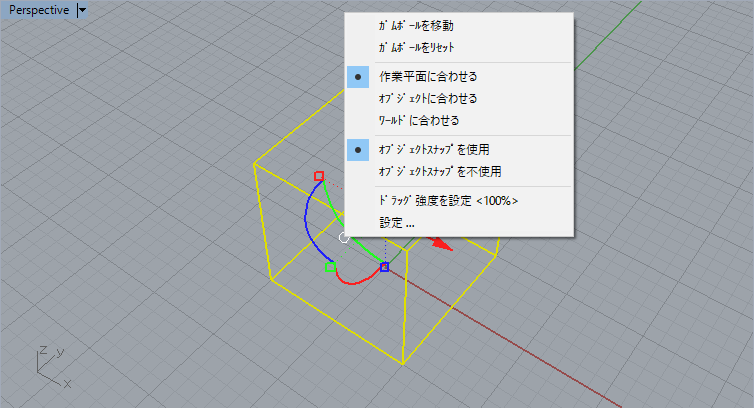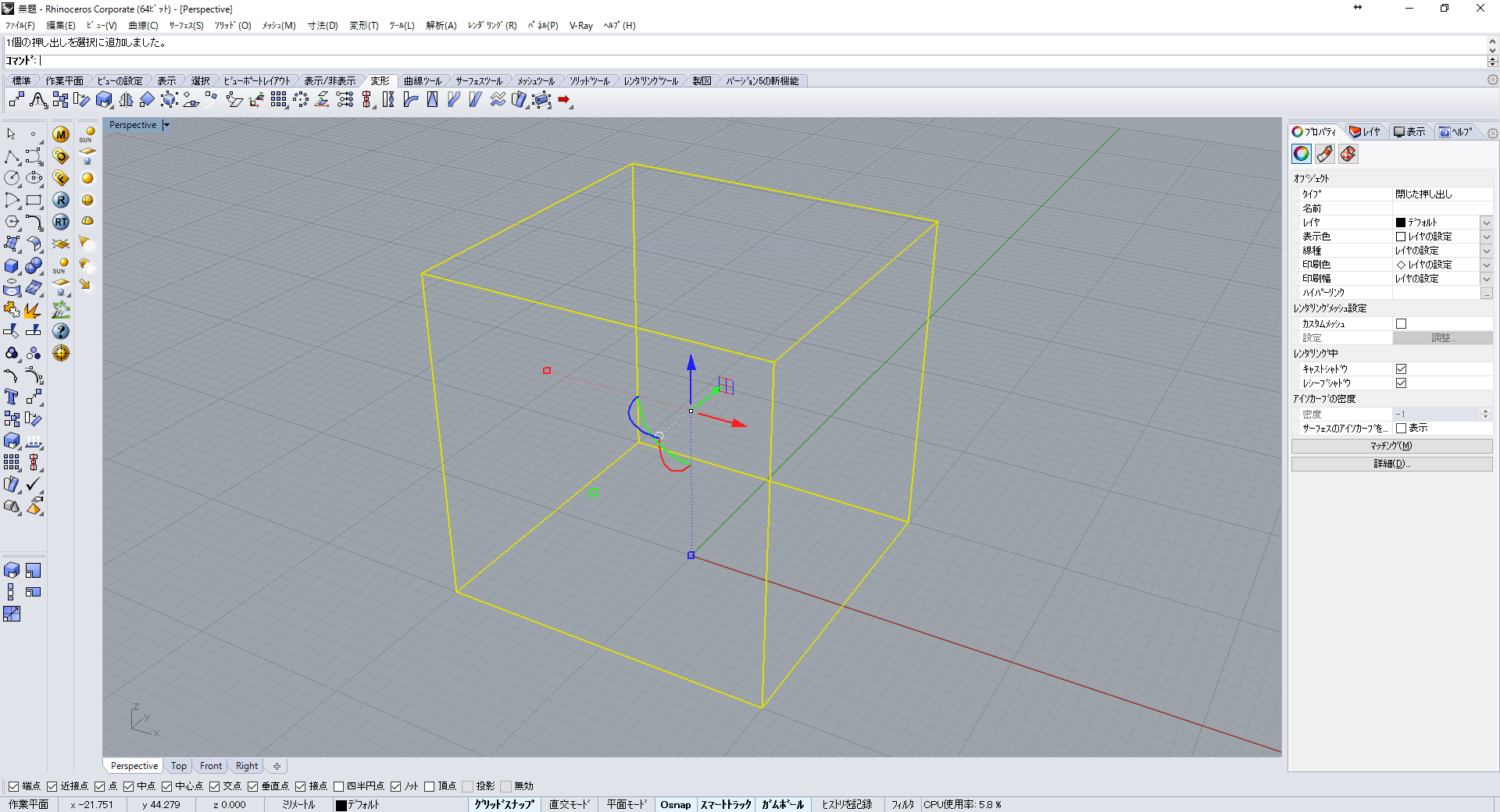Rhinoceros5 になり「ガムボール」機能が加わったため、移動/回転/1Dスケールがかなり直感的に行えるようになりました。ケース毎に便利な方法を紹介します。
移動について
・数値入力でXYZどれか一方向への並行移動
ガムボールの矢印をクリックして数値を入力するのがわかりやすいですし早いです。
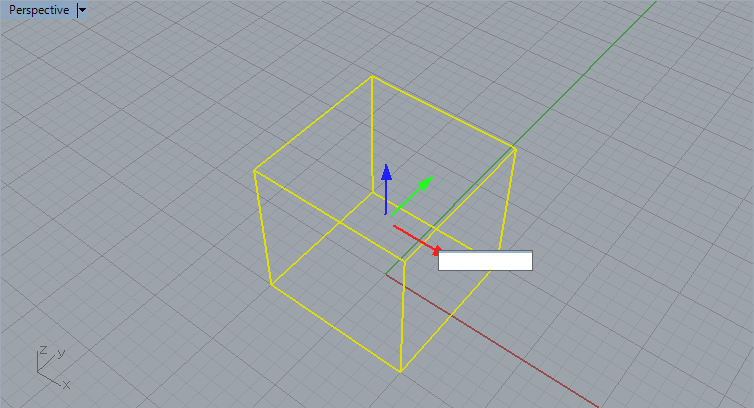
・数値入力でXYZ2つ以上の方向への並行移動
ガムボールがわかりやすいですが、従来の「Move」コマンドのほうが早いですね。
例:X方向に50㎜、Y方向に60㎜、Z方向に70mm移動させる場合はコマンドプロンプトに「r50,60,70」と入力します。
・スナップする点からスナップする点への移動
オブジェクトをドラッグする方法が早いですが、少しコツが必要です。
普通にサッとドラッグしてしまうとスナップしません。まず移動するオブジェクトのスナップさせたい点の上でマウスの左ボタンを長押しします。スナップさせたい点のスナップツールヒントが表示されたらドラッグを開始します。この状態になれば移動先の点にもスナップできます。
回転について
ガムボールの円弧部分をクリックして角度を入力します。後述しますが、ガムボール自体を回転させて回転軸を傾けることもできます。
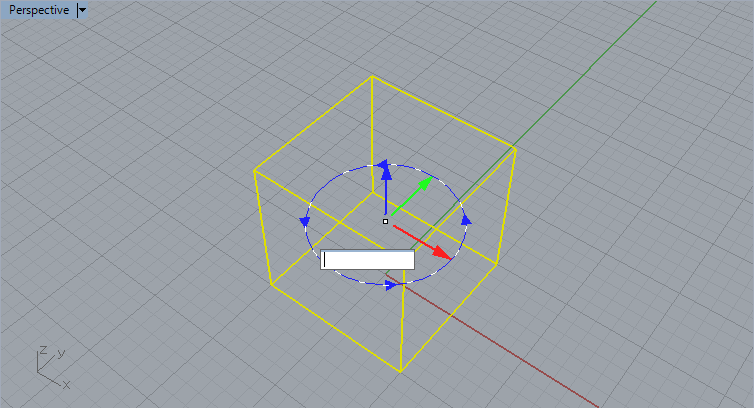
1Dスケールについて
・伸縮の起点がオブジェクトの中心で良い場合
ガムボールの矢印の反対側にある四角をクリックして倍率を入力します。ある点まで伸縮させたい場合は四角をドラッグして目標の点にスナップさせます。
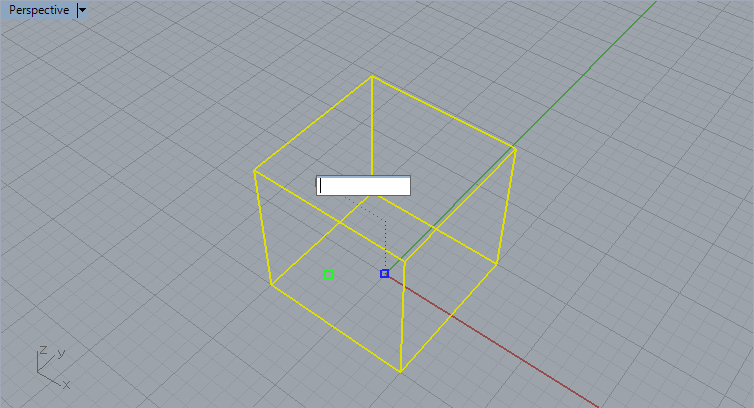
・それ以外の場合
従来の「1Dスケール」コマンドの方が手間が少ないようです。ガムボールの場合は後で移動させたり、後述するようにガムボールの中心を移動させたり、と一手間かかります。
ガムボール自体を動かす
ガムボールの中心から出ている白い円をクリックし、「ガムボールを移動」を選択すると原点やそれぞれの軸方向を変更できます。元に戻す時は「ガムボールをリセット」です。